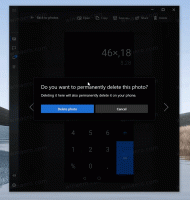Vahekaardi eelvaate hõljumise viivituse ajalõpu muutmine Edge'is
Operatsioonisüsteemis Windows 10 on võimalik kohandada vahelehtede eelvaate hõljumise viivitust Edge'i brauseris avatud vahekaartidele. Vaatame, kuidas seda teha saab. Edge'i brauser ei paku oma seadetes valikut vahekaartide eelvaate hõljumise viivituse konfigureerimiseks vahekaartide pisipiltide jaoks. Ainus viis selle funktsiooni konfigureerimiseks on registri näpistamine. Siin on, kuidas seda saab teha.
Edge'i brauser ei paku oma seadetes valikut vahekaartide eelvaate hõljumise viivituse konfigureerimiseks vahekaartide pisipiltide jaoks. Ainus viis selle funktsiooni konfigureerimiseks on registri näpistamine. Siin on, kuidas seda saab teha.
Vahekaardi eelvaate hõljumise viivituse ajalõpu muutmine Windows 10 Edge'is
- Sulgege kõik Edge'i eksemplarid.
- Avatud Registriredaktor.
- Minge järgmisele registrivõtmele:
HKEY_CURRENT_USER\SOFTWARE\Classes\Local Settings\Software\Microsoft\Windows\CurrentVersion\AppContainer\Storage\microsoft.microsoftedge_8wekyb3d8bbwe\MicrosoftEdge\TabbedBrowsing
Näpunäide: saate pääsete juurde ühe klõpsuga mis tahes soovitud registrivõtmele. Kui seda võtit pole, looge see lihtsalt.

- Paremal paanil peaksite looma uue 32-bitise DWORD-väärtuse nimega
TabPeekShowDelay.Märkus: Isegi kui olete töötab 64-bitine Windows peate ikkagi looma 32-bitise DWORD-väärtuse.

- Määrake selle väärtuse andmed millisekundites kümnendkohtades. Näiteks viivituse ajalõpu määramiseks ühele sekundile määrake väärtusandmeteks kümnendkohtades 1000.
 Vahekaardi eelvaate pisipildi viivitamatuks kuvamiseks määrake väärtuse andmeteks 1. See kõrvaldaks viivituse ja paneks brauseri näitama vahekaardi eelvaadet kohe pärast seda, kui hõljutate selle kohal hiirekursoriga.
Vahekaardi eelvaate pisipildi viivitamatuks kuvamiseks määrake väärtuse andmeteks 1. See kõrvaldaks viivituse ja paneks brauseri näitama vahekaardi eelvaadet kohe pärast seda, kui hõljutate selle kohal hiirekursoriga.
Nüüd käivitage Edge'i brauser ja vaadake viivitust.